Kuidas luua PST-faili Outlook 2016 jaoks
Microsofti Kontor Outlook 2016 / / March 18, 2020
Viimati uuendatud

Outlook 2016 võimaldab teil luua e-kirjade võrguühenduseta salvestamiseks Outlooki andmefaili ehk PST-arhiivi. Selles artiklis selgitatakse PST-failidega tegelemise protsessi ja näpunäiteid.
Kuna postkastide kvoodid kasvavad ja kasvavad, pole PST-failide arhiivide loomise vajadust enam nii palju oluline nagu see kunagi oli. Nagu öeldud, võib PST-failide loomine olla kohtuekspertiisi või juriidilistel põhjustel e-posti või tervete postkastide arhiveerimisel äärmiselt väärtuslik. Seega pole üllatav, et Microsoft jätkas traditsiooni lubada kasutajatel luua PST-faile oma uusimas e-posti kliendis - Outlook 2016.
Protsess on väga sarnane eelmiste Outlooki versioonidega - alustamiseks järgige lihtsalt allolevaid ekraanipilte.
Kuidas luua Outlook 2016 andmefailide (.PST) arhiivifaili
Avage Outlook 2016 ja klõpsake vahekaarti Avaleht> Uued üksused> Veel üksusi> Outlooki andmefail.
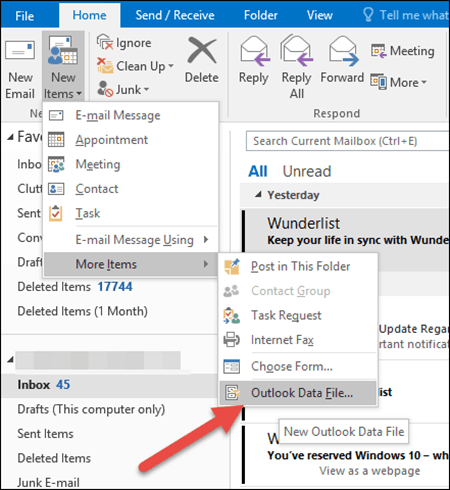
Pange PST Outlooki andmefailile nimi ja klõpsake nuppu OK.
NÕUANNE: Vaikimisi salvestab Outlook 2016 PST-failid kausta C: \ Users \ USER \ Documents \ Outlook Files. Mulle meeldib faili oma kausta salvestada
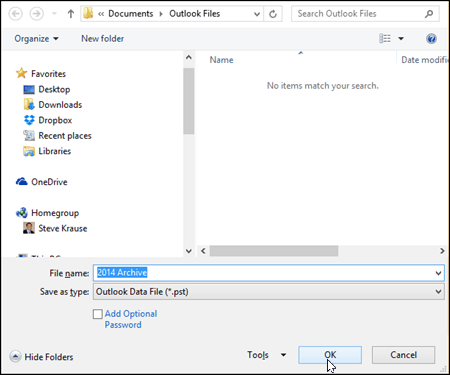
Loodud PST-failiga lisab Outlook selle automaatselt vahekaardi Avaleht vasakul küljel olevasse profiili. Mulle isiklikult meeldib lisada kausta Saabunud ja Saadetud, et saaksin vanu e-kirju arhiveerida veebipostkastist. Selleks (või selle jaoks kausta loomiseks) paremklõpsake lihtsalt uut PST-kausta ja klõpsake nuppu Uus kaust.
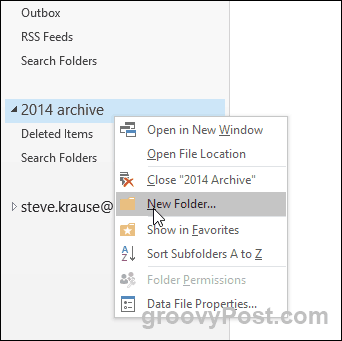
Kui olete vajalikud kaustad loonud, lohistage lihtsalt PST-faili meilisõnumeid ja need kolivad teie uude arhiivi kõikjal, kus olete selle loonud.


